Aumentar, reducir y obtener una panorámica de la imagen previsualizada
La pantalla de previsualización muestra de manera predeterminada una vista de toda la superficie del vidrio del escáner.
1 Para aumentar el área de la imagen de escaneo, utilice la herramienta de zoom.
2 Una vez que haya aumentado la imagen, haga clic y arrastre dentro del área previsualizada para volver a ubicar la imagen.
Ajustar el recorte del escaneo
1 Seleccione Corregir el escaneo.
2 Ajuste el recorte de cada una de las imágenes escaneadas.
a) Seleccione el formato del cuadro de recorte.
Nota: seleccione un formato que coincida con un tamaño de impresión específico, o un cuadro de recorte de formato libre.
b) Haga clic y arrastre en cualquier parte dentro del cuadro de recorte para mover el cuadro.
c) Haga clic y arrastre los cuadrados del cuadro de recorte rojo para modificar su tamaño. Haga clic y arrastre el círculo para rotar el cuadro.
Nota: tal vez sea necesario reducir el tamaño del cuadro de recorte para acceder a la herramienta de rotación.
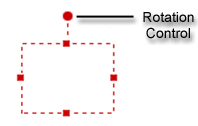
Puede agregar otro cuadro de recorte para designar una imagen adicional en el escaneo.
1 Seleccione un formato de cuadro de recorte para agregar.
Nota: seleccione un formato que coincida con un tamaño de impresión específico, o un cuadro de recorte de formato libre.
2
Haga clic en  para agregar un nuevo cuadro de recorte.
para agregar un nuevo cuadro de recorte.
3 Si fuera necesario, rote o borre un cuadro de recorte.
|
|
Rote el cuadro de recorte seleccionado 90 |
|
|
Borre el cuadro de recorte seleccionado |
Modificar la resolución del escaneo
Seleccione otra resolución de la lista desplegable seleccionada, si fuera necesario.
Nota: Aumente la resolución para obtener un escaneo de mejor calidad. Los escaneos de imágenes que se realizan en una resolución de 1200 dpi o superior no pueden enviarse directamente a la impresora; deben guardarse antes en un archivo.
Aplicar o quitar la tecnología Perfect Page*
La tecnología Perfect Page corrige las imágenes escaneadas para que se vean mejor que el original.

